Kako vklopiti ali izklopiti TalkBack v sistemu Android
Miscellanea / / November 22, 2023
TalkBack je funkcija Android za ljudi s posebnimi potrebami, razvita za pomoč slepim ali slabovidnim uporabnikom. Ko je omogočena, funkcija zagotavlja govorne povratne informacije in zvočne znake, ki uporabnikom pomagajo pri navigaciji in interakciji z njihovimi napravami. Oglejmo si, kako vklopite ali izklopite TalkBack v napravi Android.
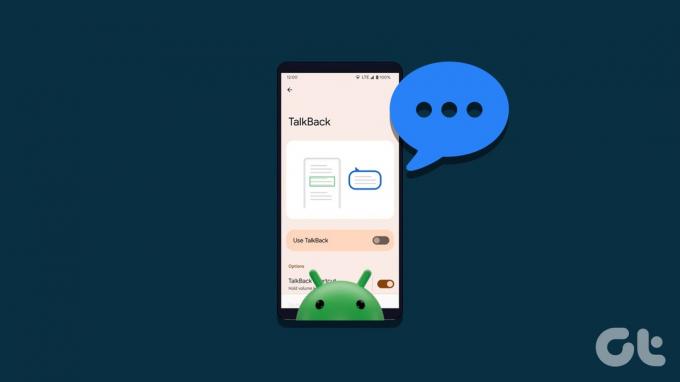
TalkBack vaši napravi omogoča glasno branje vsebine na zaslonu, vključno z besedilom, ikonami, nadomestnim besedilom za slike in gumbi. Omogoča tudi kretnje in druge navigacijske možnosti za uporabnike, da raziskujejo in upravljajo svoje naprave Android, ne da bi se zanašali na vizualne namige. Naj vam pokažemo, kako ga uporabljati.
Kako omogočiti ali onemogočiti TalkBack v sistemu Android
Funkcija TalkBack je v vaši napravi Android privzeto onemogočena, vendar jo lahko preprosto omogočite s spodnjim preprostim načinom.
Opomba: Koraki se lahko razlikujejo glede na napravo, ki jo uporabljate. Za predstavitev uporabljamo Redmi Note 10S.
1. V nastavitvah za Android
Privzeti in najučinkovitejši način za vklop ali izklop funkcije TalkBack v napravi Android je uporaba aplikacije Nastavitve. Za to sledite spodnjim korakom:
Korak 1: Odprite aplikacijo Nastavitve in pojdite na Dodatne nastavitve.
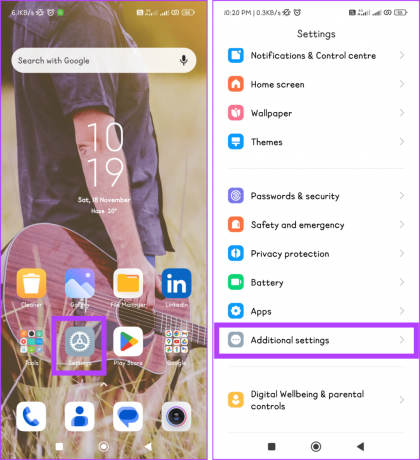
2. korak Dotaknite se Dostopnost in izberite TalkBack na zavihku Vid.

3. korak: Izklopite gumb zraven Uporabi TalkBack in pritisnite Dovoli v pojavnem oknu, da prevzamete nadzor nad funkcijo.

2. S pomočjo Googlovega pomočnika
Google Assistant je virtualni pomočnik, ki omogoča prostoročno upravljanje različnih funkcij v napravi Android, vključno s funkcijo TalkBack. Sledite spodnjim korakom, da izklopite ali vklopite TalkBack na zaklenjenem zaslonu s pomočjo Google Assistant:
Korak 1: Zaženite Google Assistant tako, da izgovorite Hey Google ali OK Google.
Druga možnost je, da pritisnete gumb za vklop ali gumb Domov, dokler se ne prikaže pomočnik.
2. korak: Ko je aktiven, uporabite glasovne ukaze na naslednji način:
- Omogoči: Vklopite TalkBack.
- Onemogoči: Izklopite TalkBack.

3. korak: Če za odpiranje Pomočnika uporabljate tipko za vklop/izklop, pritisnite ikono mikrofona, da govorite, ali tapnite ikono tipkovnice, da vnesete ukaz TalkBack.
Preberite tudi: Nasveti in triki za Google Assistant
3. Uporaba tipk za glasnost

Druga bližnjica za onemogočanje funkcije TalkBack brez aplikacije Nastavitve je uporaba tipk za glasnost telefona. Vendar pa ta metoda ni na voljo na vseh napravah. Vse kar morate storiti je, da pritisnete in tri sekunde hkrati držite gumba za povečanje in zmanjšanje glasnosti. Predvajati se mora zvočno sporočilo, da je TalkBack vklopljen ali izklopljen.
Opomba: TalkBack lahko zaustavite na vsaki napravi s tipkami za glasnost.
Sorodno: Kako popraviti, da gumbi za glasnost ne delujejo v sistemu Android

Uporaba TalkBacka v sistemu Android je lahko težavna, vendar vas funkcija priročno vodi do glavnega fokusa, tako da ga označite z zelenim poljem. Poleg tega lahko uporabljate tudi različne poteze za krmarjenje po vaši napravi, ko je ta bralnik zaslona aktiviran. Tukaj je nekaj bistvenih potez TalkBack, ki bi jih morali poznati.
1. Raziskovanje z dotikom
- Enkratni dotik: Izberite predmet.
- Dvakrat tapnite: Aktivirajte izbrani element.
- Dvojni dotik z dvema prstoma: Zaustavite ali nadaljujte z govorom.
2. Navigacija
- Povlecite desno ali levo: Premik na naslednji ali prejšnji element.
- Povlecite navzgor ali navzdol: Pomikajte se po vsebini zaslona.
3. Vnos besedila
- Enkrat tapnite in pridržite, nato povlecite: Izberite besedilo na zaslonu.
- Dvakrat tapnite in pridržite, nato povlecite: Prilagodite izbiro.
4. Domači zaslon
- Povlecite navzgor in nato desno: Odprite predal za aplikacije.
- Povlecite navzgor in nato levo: Dostop do obvestil.
- Povlecite desno ali levo: Krmarjenje po elementih domačega zaslona.
5. Poteze za dejanja
- Povlecite navzgor in nato desno: Odprite globalni kontekstni meni.
- Povlecite navzdol in nato levo: Odprite lokalni kontekstni meni.
- Povlecite navzdol in nato desno: Odprite meni z nastavitvami TalkBack.
6. Prilagajanje
- Povlecite navzdol in nato desno od vrha: Odprite nastavitve TalkBack.
- Povlecite navzgor, nato navzdol ali povlecite navzdol in nato navzgor: Prilagodite besednost (raven govorjenih povratnih informacij).
7. Glasovni ukazi
- Aktivirajte prepoznavanje glasu: Izgovorite »OK Google« ali »Hey Google« (odvisno od vaših nastavitev), čemur sledi vaš ukaz.
Sorodno: Kako popraviti, da OK Google ne deluje.
8. Hitra navigacija
- Povlecite desno in levo z enim prstom: Krmarite med različnimi razdelki na zaslonu.
9. Branje od zgoraj ali od spodaj
- Povlecite navzgor, nato navzdol ali navzdol in nato navzgor z dvema prstoma: Berite z vrha oziroma dna zaslona.
10. Poteze za povečavo
- Stisnite z dvema prstoma: Povečajte in pomanjšajte zaslon.
Prednosti uporabe TalkBacka v sistemu Android

Uporaba TalkBacka v sistemu Android ima številne prednosti, zaradi katerih je digitalna izkušnja dostopnejša vsem. To vključuje:
- Braillova tipkovnica: TalkBack naredi komunikacijo učinkovitejšo, saj osebam z okvarami vida omogoča tipkanje v Braillovi pisavi in dostop do različnih aplikacij za Android.
- Povečava zaslona: Slabovidnim ta funkcija omogoča povečavo vsebine, izboljšanje berljivosti besedila, slik in celotne navigacije.
- Barvna inverzija: Barvna inverzija TalkBack, prilagojena posebnim vizualnim potrebam, izboljša berljivost in zmanjša obremenitev oči pri nekaterih uporabnikih, kar ustvari udobnejši vmesnik.
- Glasovni ukazi: Glasovni ukaz prihodnosti olajša prostoročno upravljanje naprav, še posebej za ljudi s težavami z mobilnostjo. Glasovni ukazi se lahko uporabljajo za nadzor, dostop do aplikacij in druge dejavnosti.
- Povečana neodvisnost: Z vnosom v Braillovi pisavi, povečavo zaslona in glasovnimi ukazi spodbuja neodvisnost invalidnih uporabnikov, kar jim omogoča samostojno navigacijo in interakcijo s svojimi napravami.
- Izboljšana dostopnost: Funkcija TalkBack, ki je zasnovana za različne sposobnosti, izboljša dostopnost naprav Android za osebe z motnjami vida, sluha ali motorike.
- Prilagojena izkušnja: Nastavitve funkcije lahko prilagodite njihovim potrebam, na primer prilagajanje hitrosti govora, izbira načinov vnosa Braillove pisave ali konfiguracija preferenc barvne inverzije.
- Enostavnost uporabe: Uporabniški vmesnik orodja je zasnovan tako, da je intuitiven, kar zagotavlja, da lahko posamezniki z različnimi tehničnimi izkušnjami učinkovito uporabljajo funkcije dostopnosti. Cilj je narediti platformo Android dostopno vsem, ne glede na njihovo poznavanje podpornih tehnologij.
TalkBack vam na voljo
Android ima številne funkcije za ljudi s posebnimi potrebami, namenjene izboljšanju uporabnosti. To vključuje poteze telefona, povečavo, besedilo z visokim kontrastom in prepis v živo. TalkBack je ena takih funkcij, ki pride prav. Upamo, da vam je zgornji članek pomagal vklopiti ali izklopiti TalkBack v telefonu Android. Kakšno je vaše mnenje o TalkBacku? Sporočite nam v komentarjih.
Nazadnje posodobljeno 20. novembra 2023
Zgornji članek lahko vsebuje pridružene povezave, ki pomagajo pri podpori Guiding Tech. Vendar to ne vpliva na našo uredniško integriteto. Vsebina ostaja nepristranska in verodostojna.

Napisal
Spoznajte Bhaskarja, vašega prijaznega soseskega tehnološkega navdušenca, ki je postal kovač besed. Zadnjih nekaj let je bil vaš vodnik za demistificiranje platform iOS, Android, macOS in Windows. Medtem ko ima diplomo B.Tech, se je posvetil poenostavljanju tehnoloških zapletenosti za vse in svoje strokovno znanje posodil publikacijam, kot so iGeeksBlog, The Writing Paradigm in druge. Njegova močna stran je v izdelavi preprostih navodil in poglobljenih člankov, s katerimi naredi zapleten svet tehnologije dostopen vsem. Ko ni potopljen v svet tehnologije, boste ugotovili, da uživa v glasbi ali športu.



